Microsoft Excel cung cấp vô số công cụ để định dạng dữ liệu, tuy nhiên, đôi khi các công cụ sẵn có chưa hoàn toàn đáp ứng được nhu cầu hoặc tốn quá nhiều thời gian để thực hiện. Trong những trường hợp như vậy, sử dụng định dạng số tùy chỉnh (Custom Number Formatting) là một giải pháp mạnh mẽ, giúp bạn nhanh chóng tạo ra định dạng số mong muốn một cách hiệu quả.
Mặc dù có những tình huống mà định dạng có điều kiện (Conditional Formatting) là lựa chọn ưu việt hơn – chẳng hạn như tô màu toàn bộ hàng dựa trên một giá trị cụ thể – nhưng trong nhiều trường hợp có thể đạt được kết quả tương tự, tôi thường ưu tiên sử dụng định dạng số tùy chỉnh. Lý do chính là tốc độ xử lý nhanh hơn và quy trình thực hiện đơn giản, tập trung chỉ ở một nơi duy nhất.
Định dạng số tùy chỉnh là gì và hoạt động như thế nào trong Excel?
Trong Excel, mỗi ô đều có một định dạng số riêng, bạn có thể xem và điều chỉnh bằng cách chọn ô và nhìn vào nhóm Number (Số) trên tab Home (Trang chủ) của thanh công cụ.
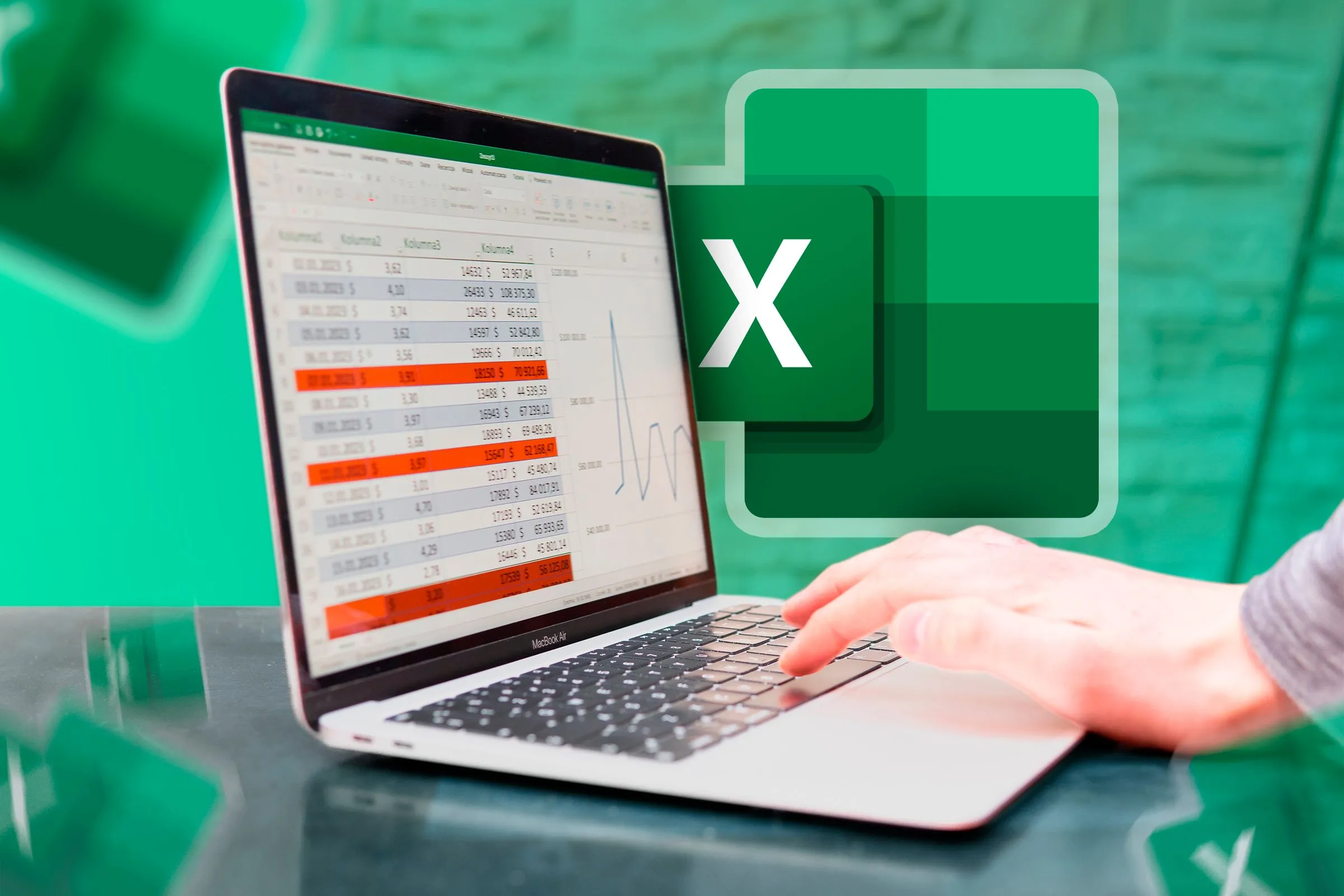 Giao diện Microsoft Excel với tab Home và nhóm Number được làm nổi bật
Giao diện Microsoft Excel với tab Home và nhóm Number được làm nổi bật
Một trong những tùy chọn định dạng số mà bạn có thể áp dụng cho một ô là định dạng số tùy chỉnh. Bạn có thể truy cập tính năng này bằng cách nhấp vào biểu tượng khởi chạy hộp thoại Number Format (Định dạng số), sau đó chọn “Custom” (Tùy chỉnh) trong hộp thoại Format Cells (Định dạng ô).
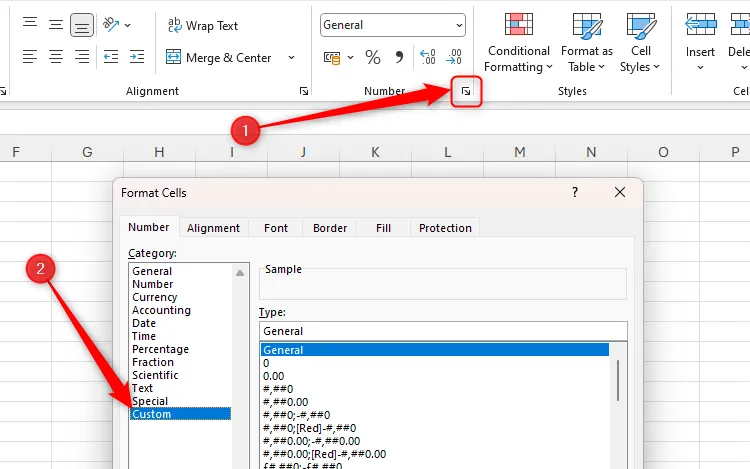 Hộp thoại Format Cells trong Excel, mục Custom được chọn và biểu tượng Number Format dialog box launcher được làm nổi bật
Hộp thoại Format Cells trong Excel, mục Custom được chọn và biểu tượng Number Format dialog box launcher được làm nổi bật
Nếu bạn là người yêu thích phím tắt Excel, hãy nhấn Ctrl+1 để mở hộp thoại Format Cells, nhấn Tab để kích hoạt menu Category (Thể loại) và gõ Cus để nhanh chóng chuyển đến phần Custom.
Với hướng dẫn này, bạn sẽ có thể sử dụng định dạng số tùy chỉnh để tạo ra các bảng tính có giao diện chuyên nghiệp như ví dụ sau:
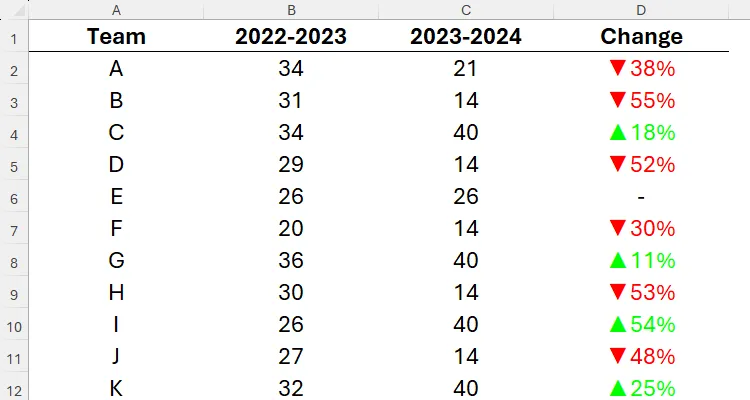 Bảng tính Excel hiển thị danh sách đội thể thao, tổng điểm hai mùa và phần trăm thay đổi được định dạng bằng Custom Number Formatting
Bảng tính Excel hiển thị danh sách đội thể thao, tổng điểm hai mùa và phần trăm thay đổi được định dạng bằng Custom Number Formatting
Ban đầu, nếu bạn chưa từng sử dụng định dạng tùy chỉnh, nó có thể hơi khó hiểu và bạn có thể nghĩ rằng sử dụng định dạng có điều kiện sẽ là lựa chọn tốt hơn. Tuy nhiên, Excel xử lý định dạng số tùy chỉnh nhanh hơn đáng kể so với định dạng có điều kiện. Một khi bạn hiểu được logic của nó, bạn sẽ thấy nó nhanh hơn và dễ dàng sử dụng hơn nhiều. Cá nhân tôi thích sử dụng định dạng số tùy chỉnh vì mọi thao tác đều diễn ra ở một nơi duy nhất – không cần phải chuyển đổi qua lại giữa các hộp thoại khác nhau để thêm nhiều quy tắc, giúp tiết kiệm thời gian và đơn giản hóa quy trình.
Trước khi đi sâu vào các ví dụ cụ thể, hãy cùng tìm hiểu cách hoạt động của định dạng số tùy chỉnh. Các mã định dạng số tùy chỉnh được nhập vào trường Type (Kiểu) trong mục Custom của hộp thoại Format Cells.
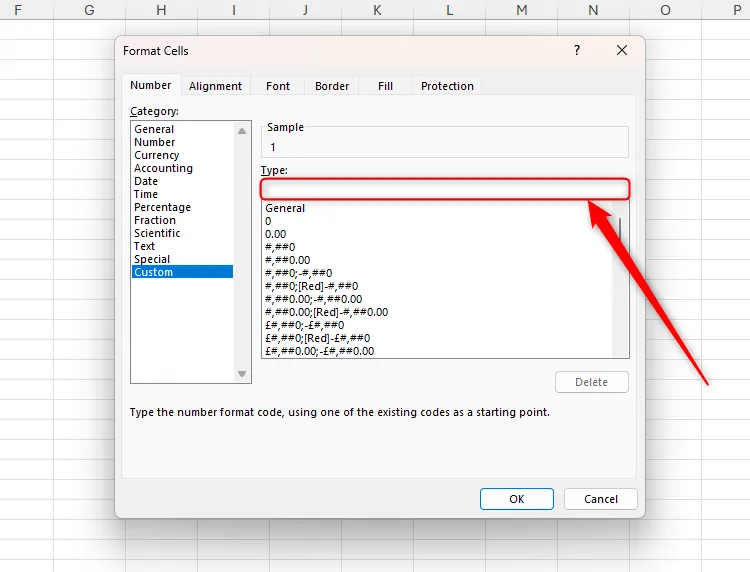 Trường Type trống trong mục Custom của hộp thoại Format Cells trong Excel, nơi nhập mã định dạng số tùy chỉnh
Trường Type trống trong mục Custom của hộp thoại Format Cells trong Excel, nơi nhập mã định dạng số tùy chỉnh
Cú pháp bạn cần nhập vào đây tuân theo một thứ tự nghiêm ngặt:
DƯƠNG;ÂM;SỐ 0;VĂN BẢNNói cách khác, đối số đầu tiên trong trường định dạng số tùy chỉnh quy định cách các số dương được định dạng, đối số thứ hai quy định cách các số âm được định dạng, đối số thứ ba quy định cách các số không được định dạng và đối số thứ tư quy định cách văn bản được định dạng. Lưu ý rằng dấu chấm phẩy (;) được sử dụng để phân tách từng đối số.
Ví dụ, khi nhập mã:
#.00;(#.00);-;"TXT"vào trường Type, Excel sẽ hiển thị:
- Một số với hai chữ số thập phân cho số dương (
#.00). - Một số với hai chữ số thập phân nằm trong dấu ngoặc đơn cho số âm (
(#.00)). - Một dấu gạch ngang cho số không (
-). - Và chuỗi ký tự “TXT” cho tất cả các giá trị văn bản (
"TXT").
Nếu bạn bỏ qua bất kỳ đối số nào bằng cách thêm dấu chấm phẩy nhưng không nhập mã nào, các ô liên quan trong bảng tính của bạn sẽ hiển thị trống.
Ví dụ, nhập:
#.00;;;"TXT"vào trường Type sẽ hiển thị một số với hai chữ số thập phân cho số dương, tạo ra một ô trống cho số âm và số không, và hiển thị “TXT” cho tất cả các giá trị văn bản.
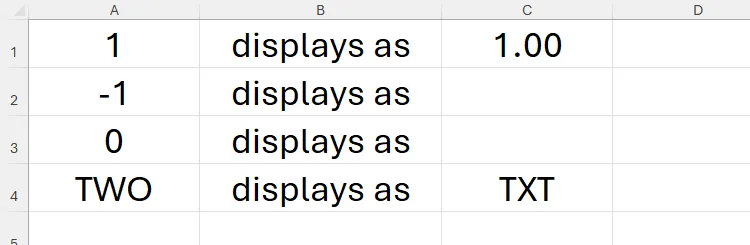 Bảng tính Excel với các giá trị được chuyển đổi thành định dạng số tùy chỉnh, một số ô trống do bỏ qua đối số
Bảng tính Excel với các giá trị được chuyển đổi thành định dạng số tùy chỉnh, một số ô trống do bỏ qua đối số
Mặc dù các giá trị hiển thị trong mỗi ô phụ thuộc vào những gì bạn chỉ định trong trường Type của định dạng số tùy chỉnh, nhưng giá trị thực tế của các ô vẫn không thay đổi. Trong ví dụ trên, mặc dù ô C2 xuất hiện trống (vì tôi đã bỏ qua đối số cho số ÂM trong trường Type), nhưng khi tôi chọn ô đó, thanh công thức vẫn tiết lộ giá trị thực của nó. Điều này có nghĩa là tôi vẫn có thể sử dụng ô này trong các công thức nếu cần.
Bên cạnh việc sử dụng định dạng số tùy chỉnh để thay đổi giá trị xuất hiện trong một ô, bạn còn có thể thay đổi màu sắc của các giá trị và thêm các ký hiệu để trực quan hóa dữ liệu của mình. Hãy cùng tìm hiểu chi tiết hơn.
Thay đổi màu chữ với Định dạng số tùy chỉnh
Tính năng định dạng số tùy chỉnh của Microsoft Excel cho phép bạn xác định màu sắc của các giá trị trong các ô được chọn. Hơn nữa, với tám màu cơ bản (đen, trắng, đỏ, xanh lá cây, xanh dương, vàng, magenta và cyan), bạn không cần phải nhớ bất kỳ mã màu nào – bạn chỉ cần gõ tên màu. Các mã màu phải là đối số đầu tiên cho mỗi loại dữ liệu và phải được đặt trong dấu ngoặc vuông [].
Hãy xem xét ví dụ này, hiển thị liệu mười nhân viên có đạt được mục tiêu doanh số của họ hay không. Bạn muốn tất cả các số dương trong cột C có màu xanh lá cây, số âm màu đỏ và số không màu xanh dương.
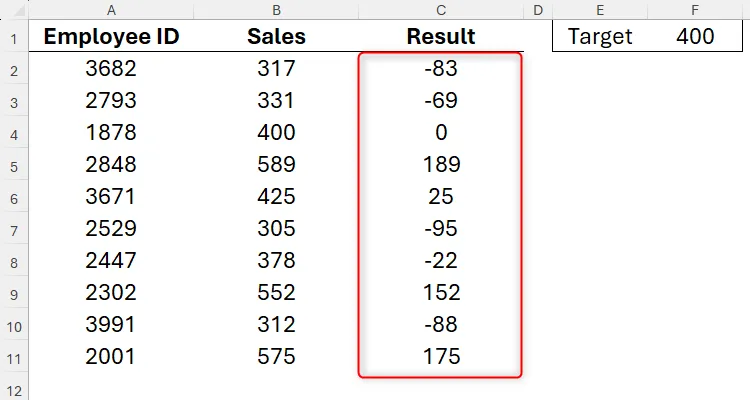 Bảng tính Excel hiển thị doanh số nhân viên so với mục tiêu trước khi áp dụng định dạng màu chữ
Bảng tính Excel hiển thị doanh số nhân viên so với mục tiêu trước khi áp dụng định dạng màu chữ
Để làm điều này, hãy chọn ô C2, mở hộp thoại “Format Cells” (Ctrl+1) và chuyển đến mục “Custom”. Trong trường Type, nhập:
[Green]#;[Red]#;[Blue]0;Mã này yêu cầu Excel giữ nguyên số dương và số âm (#) – nhưng định dạng màu xanh lá cây và màu đỏ tương ứng – và số không là “0” – nhưng định dạng màu xanh dương. Vì không có văn bản trong phạm vi này, bạn không cần chỉ định định dạng số cho giá trị văn bản, nên chỉ ba đối số đầu tiên là cần thiết.
Khi bạn nhấp “OK”, bạn sẽ thấy văn bản thay đổi màu sắc theo đúng quy định. Sau đó, bạn có thể kéo chuột để áp dụng định dạng số tùy chỉnh này cho các giá trị còn lại. Thao tác này sẽ không thay đổi giá trị thực tế trong cột C, vì chúng đã được tính toán bằng một công thức.
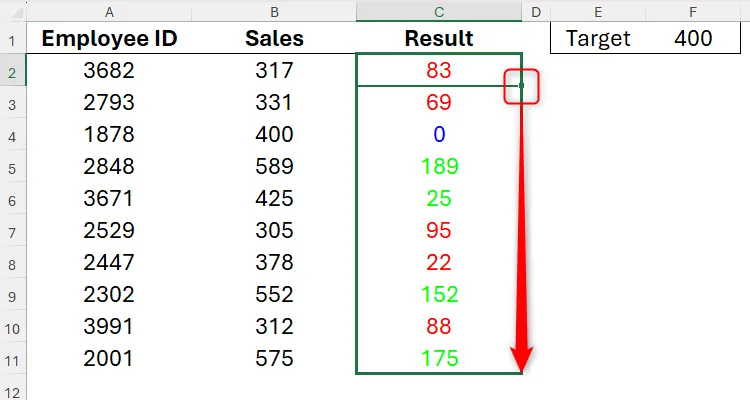 Kết quả định dạng màu chữ trong Excel: các số doanh số nhân viên được tô màu xanh, đỏ hoặc xanh lam tùy thuộc vào giá trị
Kết quả định dạng màu chữ trong Excel: các số doanh số nhân viên được tô màu xanh, đỏ hoặc xanh lam tùy thuộc vào giá trị
Nếu bạn muốn sử dụng các màu khác ngoài tám màu tiêu chuẩn được cung cấp, thay vì gõ tên màu trong dấu ngoặc vuông, bạn có thể gõ mã màu (ví dụ: [Color10], [Color30]).
Ví dụ, nhập:
[Color10]#;[Color30]#;[Color16]0;sẽ sử dụng màu xanh lá cây đậm cho số dương, màu đỏ thẫm cho số âm và màu xám cho số không. Để hoàn tác định dạng số về trạng thái ban đầu, hãy chọn các ô chứa dữ liệu đã định dạng và trong nhóm Number của tab Home, chọn “General” (Chung) từ danh sách thả xuống.
Tại thời điểm này, hãy dành một chút để đánh giá cao việc đạt được kết quả tương tự bằng cách sử dụng định dạng có điều kiện sẽ yêu cầu bạn tạo ba quy tắc riêng biệt. Ngược lại, sử dụng định dạng tùy chỉnh, bạn có thể thực hiện những thay đổi này chỉ bằng cách thêm vài ký tự vào trường Type.
Hiển thị ký hiệu bằng Định dạng số tùy chỉnh
Tương tự như khi sử dụng định dạng có điều kiện, bạn có thể hiển thị các ký hiệu theo các giá trị tương ứng thông qua định dạng số tùy chỉnh.
Sử dụng cùng ví dụ trên, giả sử bạn muốn chuyển đổi các số trong cột Kết quả (cột C) thành mũi tên lên cho số dương, mũi tên xuống cho số âm và dấu bằng (=) cho số không.
Để làm điều này, trước tiên bạn cần tìm các ký hiệu hoặc biết phím tắt của chúng. Trong tab Insert (Chèn), nhấp vào “Symbol” (Ký hiệu), và chèn các ký hiệu vào một vùng khác của bảng tính để bạn có thể sao chép và dán chúng vào mã tùy chỉnh của mình.
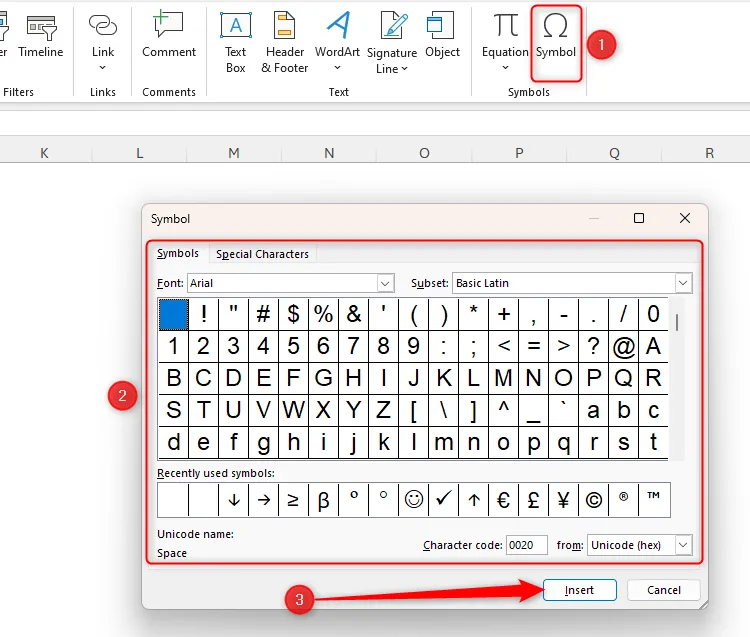 Hộp thoại Symbol trong Microsoft Excel, cho phép chèn các ký hiệu đặc biệt
Hộp thoại Symbol trong Microsoft Excel, cho phép chèn các ký hiệu đặc biệt
Ngoài ra, bạn có thể sử dụng phím tắt Windows+Dấu chấm (.) để mở bàn phím biểu tượng cảm xúc (emoji keyboard) và chèn chúng trực tiếp vào trường Type. Hoặc, nếu bạn biết các mã Alt code, ví dụ như Alt+30 cho ▲ và Alt+31 cho ▼, bạn có thể nhập trực tiếp khi gõ vào trường Type.
Vậy, hãy chọn ô C2 và trong mục Custom của hộp thoại Format Cells (Ctrl+1 > Tab > Cus), nhập dòng mã rất ngắn này:
▲;▼;"=";Mã này yêu cầu Excel thay thế số dương bằng “▲”, số âm bằng “▼” và số không bằng “=”. Bất kỳ chuỗi văn bản hoặc ký hiệu được gõ (bao gồm ký hiệu toán học hoặc bất kỳ ký hiệu bàn phím nào) đều phải được đặt trong dấu ngoặc kép.
Bây giờ, nhấn Enter và sử dụng tay nắm điền (fill handle) để áp dụng định dạng số tùy chỉnh cho các ô còn lại trong cột.
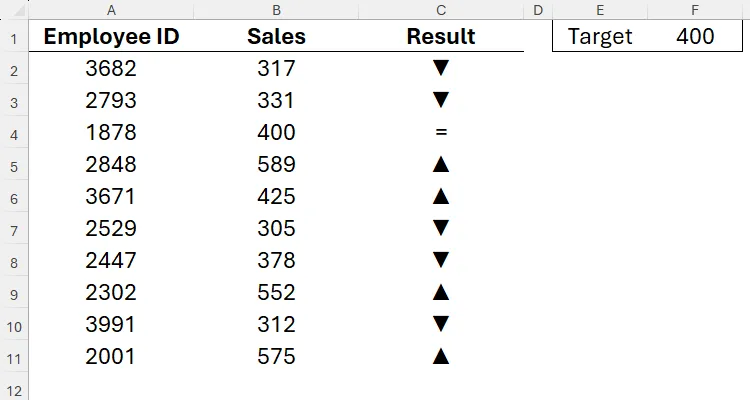 Bảng tính Excel hiển thị kết quả doanh số nhân viên với ký hiệu mũi tên lên, mũi tên xuống hoặc dấu bằng thay thế giá trị số
Bảng tính Excel hiển thị kết quả doanh số nhân viên với ký hiệu mũi tên lên, mũi tên xuống hoặc dấu bằng thay thế giá trị số
Tiếp theo, bạn có thể muốn tô màu cho các mũi tên để trực quan hóa dữ liệu rõ ràng hơn. Đây là lúc bạn kết hợp mã màu với các ký hiệu mũi tên, hãy nhớ rằng mã màu phải luôn được đặt ở đầu đối số.
Để làm điều này, nhập:
[Green]▲;[Red]▼;"=";vào trường Type. Đây là những gì bạn sẽ thấy:
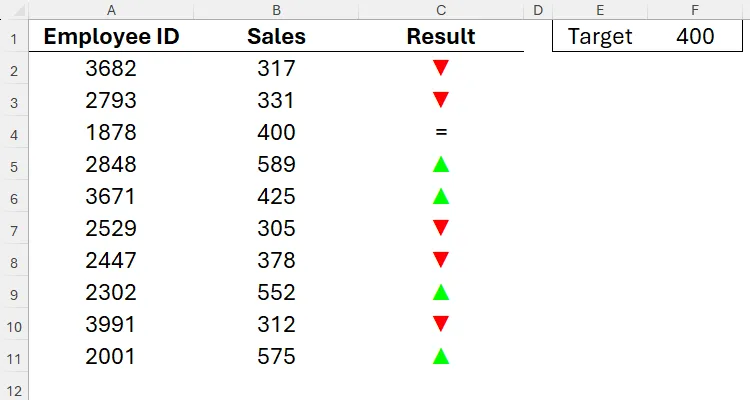 Bảng tính Excel hiển thị kết quả doanh số nhân viên với ký hiệu mũi tên xanh lá cây, mũi tên đỏ hoặc dấu bằng có màu
Bảng tính Excel hiển thị kết quả doanh số nhân viên với ký hiệu mũi tên xanh lá cây, mũi tên đỏ hoặc dấu bằng có màu
Kết hợp màu sắc, số và ký hiệu trong Định dạng số tùy chỉnh
Bây giờ là lúc kết hợp tất cả các bước trên để tạo ra một kết quả hiển thị cả ký hiệu có màu sắc và số cùng một lúc.
Trong trường Type cho ô C2, nhập:
[Green]#▲;[Red]#▼;0" =";Trong đó:
- Đối số đầu tiên (
[Green]#▲) làm cho các giá trị dương có màu xanh lá cây, hiển thị cả số và một hình tam giác hướng lên. - Đối số thứ hai (
[Red]#▼) làm cho các giá trị âm có màu đỏ, hiển thị cả số và một hình tam giác hướng xuống. - Đối số thứ ba (
0" =") không có định dạng màu (nên sẽ sử dụng định dạng ô thủ công) và hiển thị số “0” theo sau là một khoảng trắng và dấu “=”.
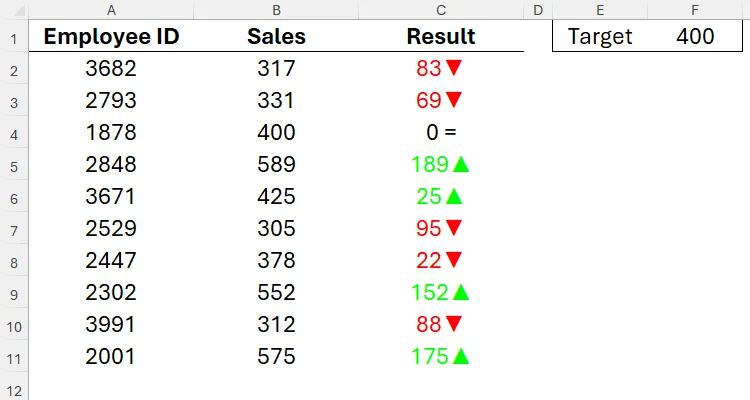 Bảng tính Excel hiển thị kết quả doanh số nhân viên được định dạng bằng cách kết hợp màu sắc, số và ký hiệu tùy chỉnh
Bảng tính Excel hiển thị kết quả doanh số nhân viên được định dạng bằng cách kết hợp màu sắc, số và ký hiệu tùy chỉnh
Để căn chỉnh số sang bên trái của ô và ký hiệu sang bên phải của ô, hãy nhập dấu sao (*) và một khoảng trắng giữa ký hiệu và số trong mỗi đối số (ví dụ: [Green]#* ▲;[Red]#* ▼;0* " =";). Dấu sao cho Excel biết lặp lại ký tự tiếp theo vô hạn (cho đến khi đạt đến giới hạn của ô), và vì ký tự tiếp theo là một khoảng trắng, khoảng cách giữa số và ký hiệu sẽ tăng hoặc giảm theo chiều rộng của ô.
Trong một ví dụ cuối cùng, giả sử bạn đã tính toán phần trăm thay đổi trong tổng điểm của các đội thể thao khác nhau, và bạn muốn nhanh chóng định dạng các số dương và âm sao cho chúng chuyển sang màu xanh lá cây hoặc đỏ, có mũi tên lên hoặc xuống, bao gồm số, và được coi là phần trăm. Bạn cũng muốn số không hiển thị dưới dạng dấu gạch ngang.
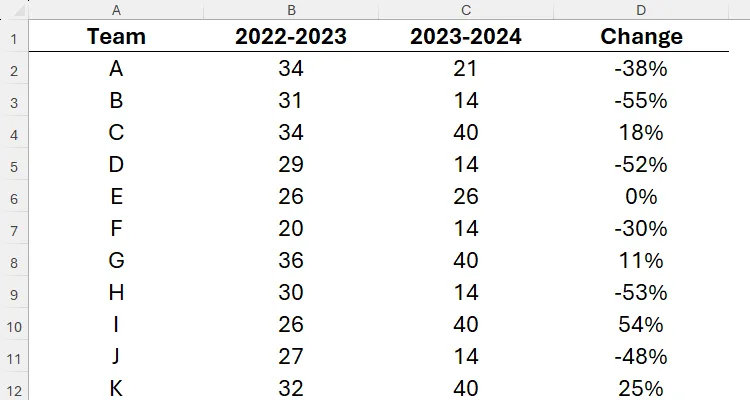 Bảng tính Excel hiển thị danh sách các đội thể thao, tổng điểm hai mùa và phần trăm thay đổi trước khi định dạng
Bảng tính Excel hiển thị danh sách các đội thể thao, tổng điểm hai mùa và phần trăm thay đổi trước khi định dạng
Để làm điều này, trong trường Type cho các ô trong cột C, nhập:
[Green]▲#%;[Red]▼#%;"-"Đây là kết quả bạn sẽ nhận được:
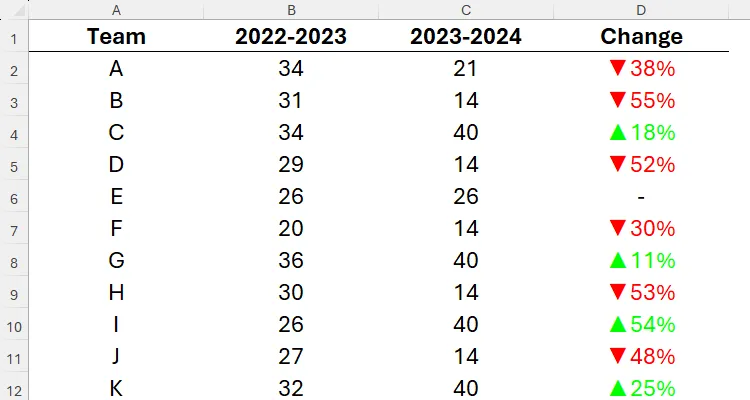 Bảng tính Excel hiển thị danh sách đội thể thao, tổng điểm hai mùa và phần trăm thay đổi được định dạng bằng Custom Number Formatting
Bảng tính Excel hiển thị danh sách đội thể thao, tổng điểm hai mùa và phần trăm thay đổi được định dạng bằng Custom Number Formatting
Khi bạn đã thực hành sử dụng định dạng số tùy chỉnh để thêm màu sắc và ký hiệu vào các ô của mình, bạn sẽ nhận ra quy trình này nhanh chóng và dễ dàng đến mức nào – và hy vọng, bạn sẽ sử dụng định dạng số tùy chỉnh thường xuyên hơn trong tương lai! Hãy chia sẻ ý kiến hoặc các mẹo tùy chỉnh của bạn ở phần bình luận bên dưới nhé.